Dell Latitude D430 – page 4
Manual for Dell Latitude D430
Table of contents
- Media Base Setup Guide
- Notes, Notices, and Cautions Abbreviations and Acronyms
- Contents
- CAUTION: Safety Instructions SAFETY: General Safety
- SAFETY: Power Safety Equipment Protection Instructions
- Protecting Against Electrostatic Discharge
- About Your Media Base Left View Right View
- Back View Connector Description
- Connector Description
- Top View
- Setting Up Your Media Base
- Securing the Media Base
- Docking Your Computer
- Undocking Your Computer 6
- 7 Lift the back of the computer up and slide the computer out towards the back of the
- Installing the Optical Drive
- Removing the Optical Drive Using External Drives
- Specifications
- Ports and Connectors
- Regulatory Notices
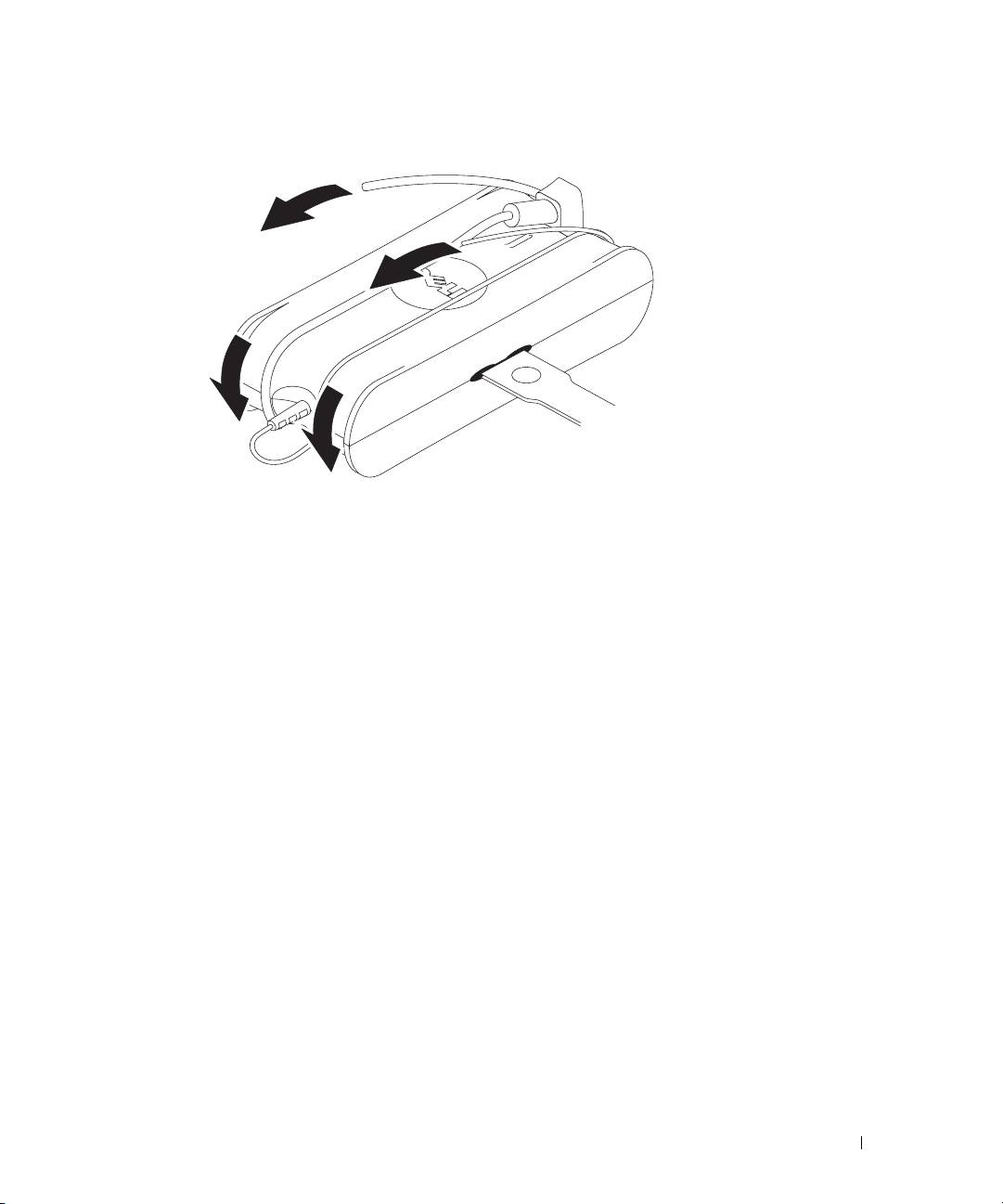
Beskyttelse mod elektrostatisk afladning
Elektrostatisk afladning (ESD) kan skade elektroniske komponenter inde i computeren. Under visse forhold kan der ophobes ESD
på din krop eller på en genstand som f.eks. en ydre enhed, som derefter aflades til en anden genstand som f.eks. computeren. For at
forhindre skader som følge af ESD bør du aflade den statiske elektricitet fra din krop, inden du rører nogen af computerens interne
elektroniske komponenter som f.eks. et hukommelsesmodul. Du kan beskytte computeren mod ESD ved at røre ved en metalgenstand
med jordforbindelse (f.eks. en umalet metaloverflade på computerens I/O-panel), inden du rører ved nogen elektroniske komponenter.
Når du tilslutter en ydre enhed (herunder håndholdte computere) til computeren, skal du altid jorde både dig dig selv og den ydre
enhed, inden du tilslutter den ydre enhed til computeren. Hvis du arbejder inde i computeren, bør du desuden jævnligt røre ved et
I/O-stik for at fjerne den statiske elektricitet, som kan have samlet sig på din krop.
Du kan også tage de følgende forholdsregler for at forhindre skader som følge af elektrostatisk afladning:
• Når du pakker en statisk-følsom komponent ud af dens forsendelsesemballage, må du ikke fjerne komponenten fra den
antistatiske emballage, før du er klar til at installere komponenten. Umiddelbart inden du åbner den antistatiske emballage,
skal du sørge for at aflade den statiske elektricitet fra din krop.
• Når du transporterer en følsom komponent, skal du først placere den i en antistatisk beholder eller i antistatisk emballage.
• Håndter alle statisk-følsomme komponenter i et antistatisk område. Hvis det er muligt, bør du bruge antistatisk
gulvunderlag og skrivebordsunderlag.
Installationsvejledning for mediebase 59

Om mediebasen
Set fra venstre
1 2 3 4
1 computerfrigørelseshåndtag 2 USB-stik 3 lydstik
4 fradockningsknap
COMPUTERFRIGØRELSESHÅNDTAG — Frigør computeren fra mediebasen, hvis mediebasen ikke er fastgjort med en
tyverisikring.
USB-
STIK — Det USB 2.0-kompatible stik giver dig mulighed for at tilslutte USB-enheder som f.eks. printere,
kameraer osv.
LYDSTIK — Giver dig mulighed for at tilslutte hovedtelefoner og højttalere.
FRADOCKNINGSKNAP — Giver dig mulighed for at fradocke computeren, når computeren er tændt.
Set fra højre
1 2
1 optisk drev 2 USB-stik
OPTISK DREV — Giver dig mulighed for at bruge cd- og dvd-medier.
USB-
STIK — Det USB 2.0-kompatible stik giver dig mulighed for at tilslutte USB-enheder som f.eks. printere,
kameraer osv.
60 Installationsvejledning for mediebase
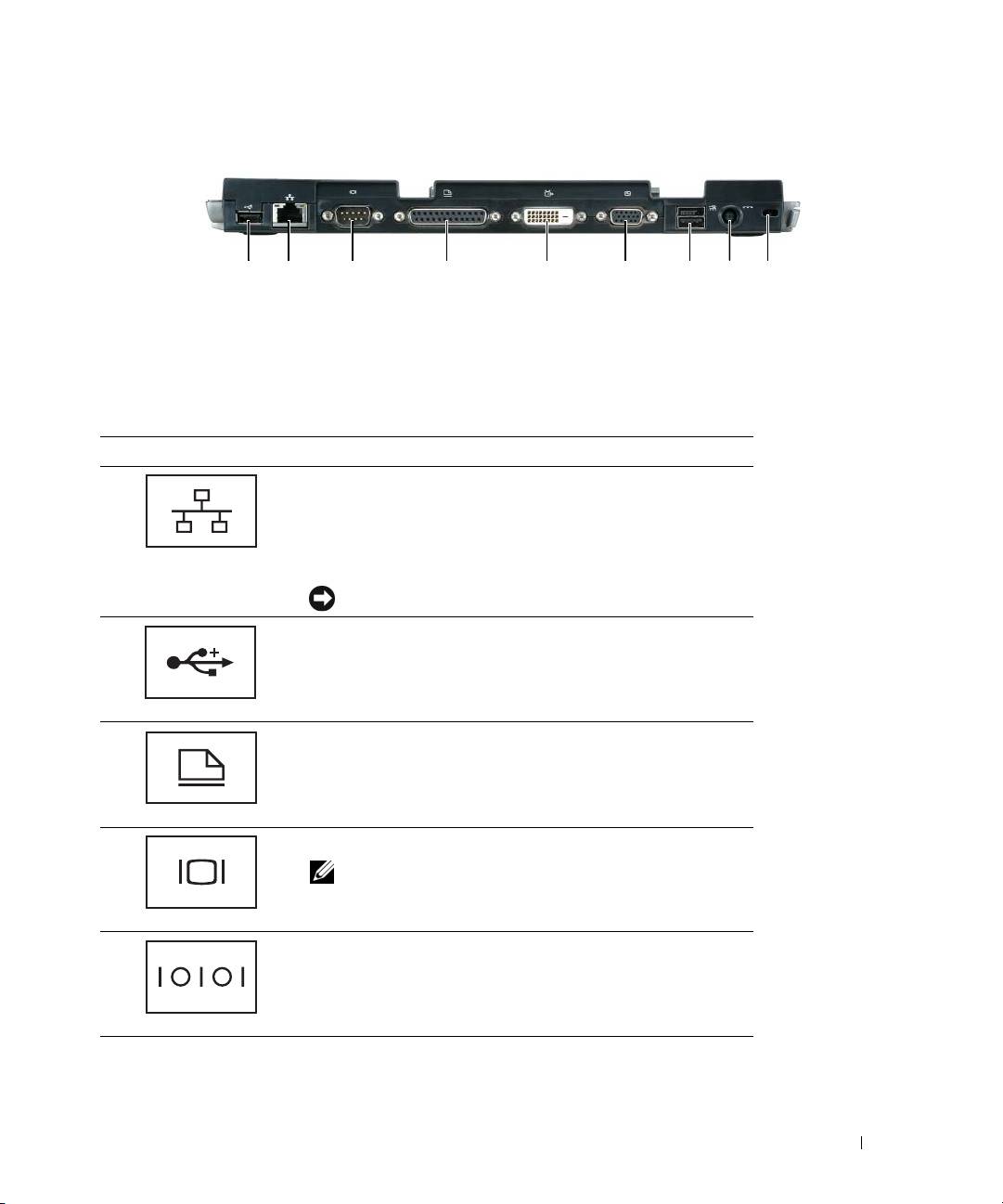
Set bagfra
1 2 3 4 5 6 87 9
1 USB-stik 2 netværksstik 3 seriel port
4 parallel port 5 stik til digital video (DVI) 6 VGA-skærmstik
7 strømforsynet USB-stik 8 AC-adapterstik 9 sikkerhedsslot
Tilslutningsstik Beskrivelse
NETVÆRKSSTIK — Tilslutter mediebasen til et netværk. De to
lamper ved siden af stikket angiver linkstatus og aktivitet for en
kabelbaseret netværksforbindelse.
Oplysninger om anvendelse af netværksadapteren finder du
i den dokumentation, der følger med din computer.
MEDDELELSE: Sæt ikke en telefonledning i netværksstikket.
USB 2.0-
STIK — Kan bruges til at tilslutte op til fire USB
2.0-kompatible enheder. Omfatter et strømforsynet USB-stik.
PARALLEL PORT — Bruges til at tilslutte en parallel enhed som
f.eks. en parallelprinter.
SKÆRMSTIK — Bruges til at tilslutte en ekstern VGA-skærm.
BEMÆRK: Når computeren er tildocket, skal du bruge
skærmstikket på mediebasen.
SERIEL PORT — Bruges til at tilslutte en seriel enhed som f.eks.
en seriel mus eller en håndholdt enhed.
Installationsvejledning for mediebase 61
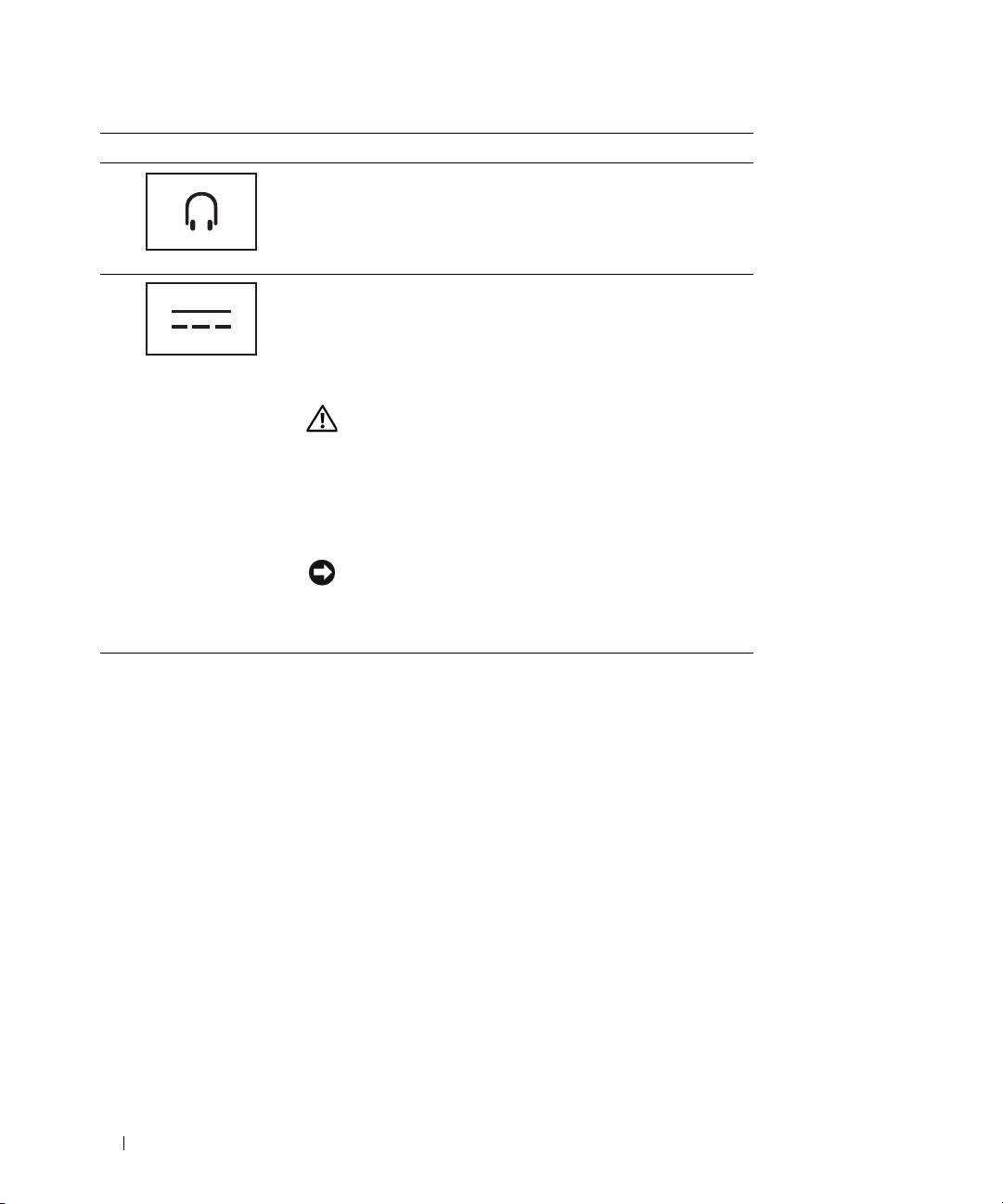
Tilslutningsstik Beskrivelse
HOVEDTELEFON-/HØJTTALERSTIK — Bruges til at tilslutte
hovedtelefoner eller højttalere. Stikket er et stereooutputstik.
AC-
ADAPTERSTIK — Bruges til at tilslutte en AC-adapter
til mediebasen og til AC-netstrøm, så AC-netstrømmen kan
konverteres til den jævnstrøm, som mediebasen bruger. Du kan
tilslutte AC-adapteren både når mediebasen er tændt og når den
er slukket. Yderligere oplysninger finder du under "Installation
af mediebasen" på side 64.
PAS PÅ: Hvis du bruger en stikdåse med flere stik, skal du
være forsigtig, når du du sætter AC-adapterens strømledning
i stikdåsen. I nogle stikdåser er det muligt at sætte stikket
forkert i. Hvis lysnetstikket sættes forkert i, kan det medføre
permanente skader på mediebasen og risiko for elektrisk
stød og/eller brand. Sørg for at sætte lysnetstikkets
jordingsben i den tilsvarende jordede kontakt i stikdåsen.
MEDDELELSE: Når du kobler AC-adapterkablet fra
mediebasen, skal du tage fat i adapterkablets stik (ikke
i selve kablet) og trække fast, men forsigtigt, for at undgå
at beskadige kablet.
STIK TIL SIKKERHEDSKABEL — Giver dig mulighed for at tilslutte en almindelig tyverisikring til mediebasen.
Instruktioner for installation af tyverisikringer følger normalt med enheden. Yderligere oplysninger finder du under
"Fastgørelse af mediebasen" på side 65.
62 Installationsvejledning for mediebase

Set ovenfra
1
1 dockingforbindelsesstik
Installationsvejledning for mediebase 63

Installation af mediebasen
PAS PÅ: AC-adapteren fungerer med stikkontakter over hele verden. Imidlertid er der forskel på stikkontakterne
og stikdåserne i de forskellige lande. Hvis du bruger et inkompatibelt kabel eller tilslutter kablet forkert til
stikdåsen eller stikkontakten, kan det medføre brand eller skader på udstyr.
MEDDELELSE: Brug altid den Dell AC-adapter, der fulgte med mediebasen. Hvis du bruger en anden almindelig
AC-adapter – eller AC-adapteren fra ældre Dell-computermodeller – risikerer du at beskadige mediebasen eller
computeren.
MEDDELELSE: Når du kobler Dell AC-adapterkablet fra computeren eller mediebasen, skal du tage fat i stikket
(ikke i selve kablet) og trække fast, men forsigtigt, for at undgå at beskadige kablet. Hvis du ruller AC-adapterkablet
op, skal du sørge for at følge vinklen for stikket på AC-adapteren, så du undgår at beskadige kablet.
1
Tilslut AC-adapteren til AC-adapterstikket og til en stikkontakt.
2
Inden du docker computeren for første gang, skal operativsystemet have gennemført
konfigurationsprocessen. Sådan kontrollerer du, om operativsystemet har gennemført
konfigurationsprocessen:
a
Sørg for, at computeren ikke er tilsluttet mediebasen (tildocket).
b
Tænd computeren.
®
®
c
Kontroller, at skrivebordet i Microsoft
Windows
vises.
d
Sluk computeren via menuen
Start
i Windows.
64 Installationsvejledning for mediebase

Fastgørelse af mediebasen
BEMÆRK: Hvis computeren er tildocket til mediebasen, og der er fastgjort en tyverisikring til sikkerhedskabelslotten
på mediebasen, kan du ikke fradocke computeren uden først at fjerne tyverisikringen.
1
Tilslut en almindelig tyverisikring til sikkerhedskabelslotten på mediebasen.
Tyverisikringer består normalt af et stykke flettet metalkabel, der er tilsluttet en låseenhed, samt en
tilhørende nøgle. Oplysninger om, hvordan du installerer denne type tyverisikring, finder du i den
dokumentation, der fulgte med enheden.
Installationsvejledning for mediebase 65
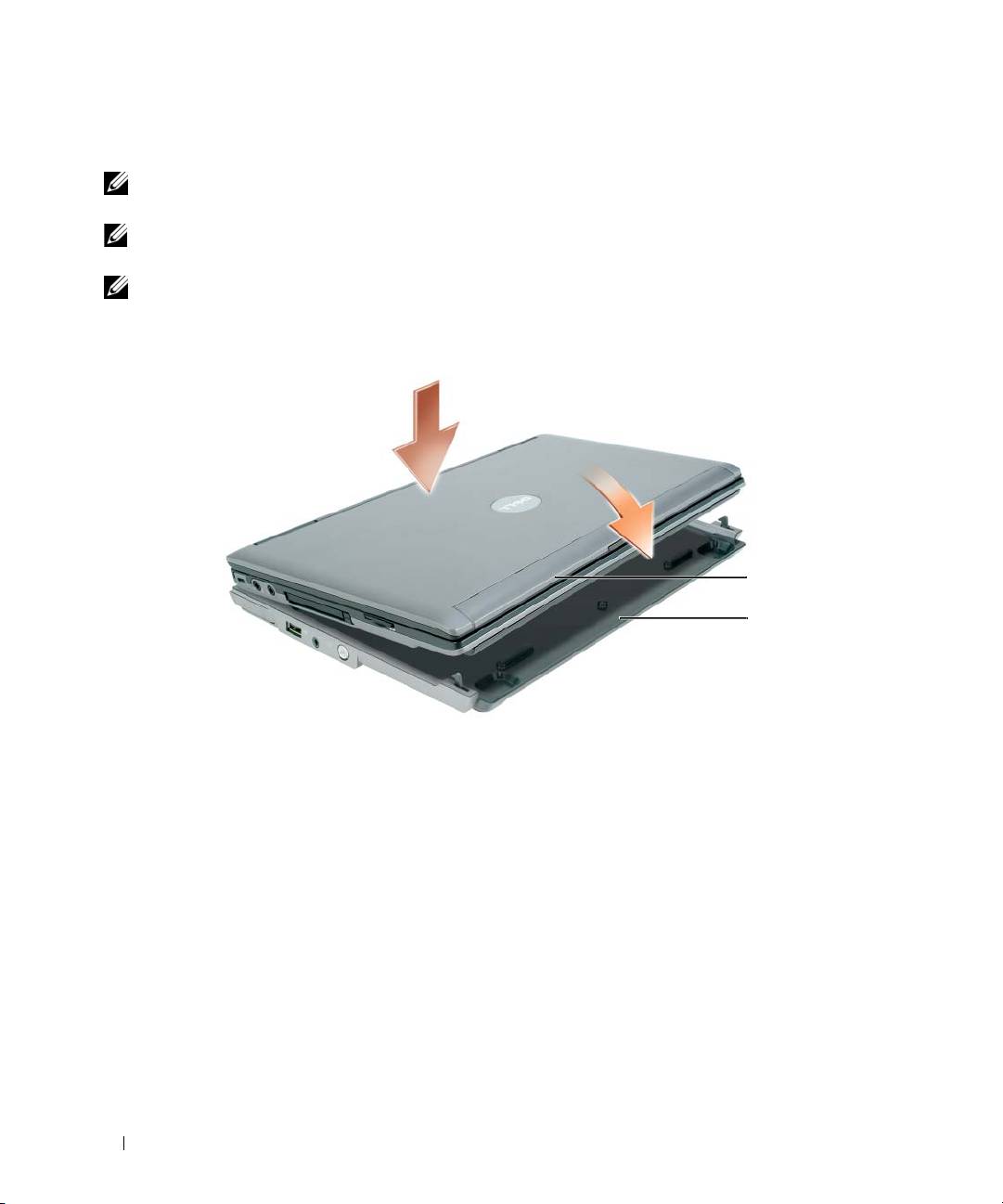
Tildocking af computeren
BEMÆRK: Hvis du tildocker computeren for første gang og ikke har gennemført trinnene i "Installation af
mediebasen" på side 64, skal du gennemføre dem, inden du går videre til det næste trin.
BEMÆRK: Når du har tildocket computeren for første gang, kan computerens batteri eller computerens
AC-adaptertilslutning forsyne mediebasen med strøm, hvis mediebasen ikke er tilsluttet en AC-adapter.
BEMÆRK: Computeren bør kun slukkes, første gang du docker computeren.
1
Placer computerens bagside ud for mediebasens bagside i en vinkel på ca. 30 grader, og sænk
computerens forside ned på
mediebasen
.
1
2
1 computer 2 mediebase
2
Tryk forsigtigt computeren ned på
mediebasen
, indtil den klikker, og computeren er på plads.
3
Tænd computeren.
Operativsystemet finder
mediebasen
.
66 Installationsvejledning for mediebase
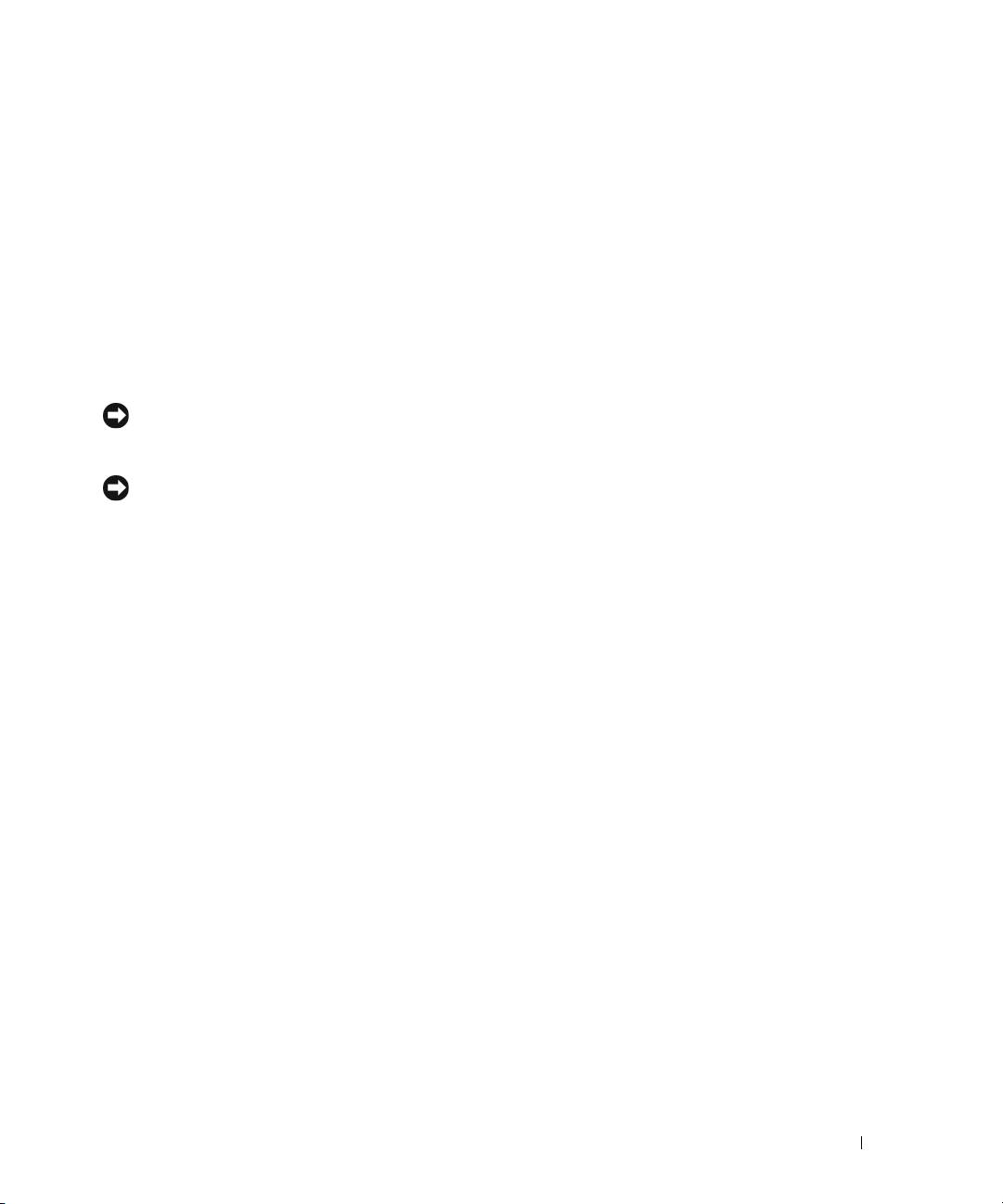
Fradockning af computeren
1
Inden du fradocker computeren, skal du gemme og lukke alle åbne filer og lukke alle åbne programmer.
2
Indstil computerens strømstyringsindstillinger således, at computeren ikke skifter til standby eller
dvaletilstand, når du lukker (sænker) skærmen:
Windows
XP
a
Klik på knappen
Start
, og klik på
Kontrolpanel
.
b
Under
Vælg en kategori
skal du klikke på
Ydelse og vedligeholdelse
.
c
Under
eller vælg et Kontrolpanel-ikon
skal du klikke på
Strømstyring
og klikke på fanen
Avanceret
.
d
I rullemenuen
Når jeg lukker låget på min bærbare computer
skal du vælge
Gør intet.
MEDDELELSE: Fradock aldrig computeren uden først at gøre computeren klar til fradockning. Hvis du fradocker,
inden du har gjort computeren klar, mister du data, og det kan tage computeren flere minutter at vende tilbage til at
fungere normalt, hvis den overhovedet kan gøre det.
MEDDELELSE: Hvis computeren ikke har et opladet batteri i batteribåsen, skal du slukke computeren, inden du
fradocker. Hvis du fradocker uden at slukke computeren, når der ikke er et opladet batteri i batteribåsen, mister du
data, og det kan tage computeren flere minutter at vende tilbage til at fungere normalt, hvis den overhovedet kan
gøre det.
3
Hvis computeren ikke har et opladet batteri i batteribåsen, skal du lukke computeren via menuen
Start
i Windows.
4
Hvis computeren har et opladet batteri i batteribåsen, skal du gøre computeren klar til fradocking ved
at gøre en af følgende ting:
• Klik på knappen
Start
, og klik på
Fradock computeren
.
eller
• Tryk på fradockningsknappen på venstre side af
mediebasen
i 1 sekund (se "Set fra venstre" på
side 60). Lamperne på
mediebasen
slukkes, og meddelelsen
Fradockingen er fuldført
fortæller dig,
at du nu kan fradocke computeren.
5
Hvis mediebasen er fastgjort, skal du fjerne låsen.
6
Træk computerfrigørelseshåndtaget fremad (se "Set fra venstre" på side 60) for at frigøre computeren.
Installationsvejledning for mediebase 67

7
Løft computerens bagside op, og skub computeren ud i retning mod
mediebasens
bagside.
68 Installationsvejledning for mediebase

Installation af det optiske drev
1
Gem og luk alle åbne filer alle programmer, og sluk computeren.
2
Sæt det optiske drev i båsen på mediebasen. (Se "Set fra højre" på side 60).
3
Indsæt den fastgørelsesskrue, der holder det optiske drev på plads.
4
Tænd computeren.
Operativsystemet finder det nye drev.
Installationsvejledning for mediebase 69

Fjernelse af det optiske drev
1
Gem og luk alle åbne filer og alle programmer, og sluk computeren.
2
Fjern den fastgørelsesskrue, der holder det optiske drev på plads, og brug skrutrækkeren til at skubbe
drevet ud af modulbåsen. Se "Set fra højre" på side 60.
Anvendelse af eksterne drev
Du kan bruge eksterne drev som f.eks. et cd-, CD-RW- eller DVD/CD-RW-drev ved at tilslutte drevets
USB-kabel til det strømforsynede USB-stik på mediebasen. (Se "Set bagfra" på side 61).
Du kan tilføje eller fjerne eksterne drev, mens computeren kører, eller mens den er slukket. Hvis du vil
fjerne eller udskfite et drev, mens computeren kører, skal du dobbeltklikke på ikonet Sikker fjernelse af
hardware på proceslinjen i Windows og klikke på det drev, du vil fjerne. Fjern derefter drevet fra mediebasen.
MEDDELELSE: For at undgå, at de eksterne drev bliver beskadiget, bør du opbevare dem på et sikkert og tørt sted,
når de ikke er tilsluttet computeren. Undgå at presse ned på dem, og undgå at placere tunge genstande oven på dem.
70 Installationsvejledning for mediebase
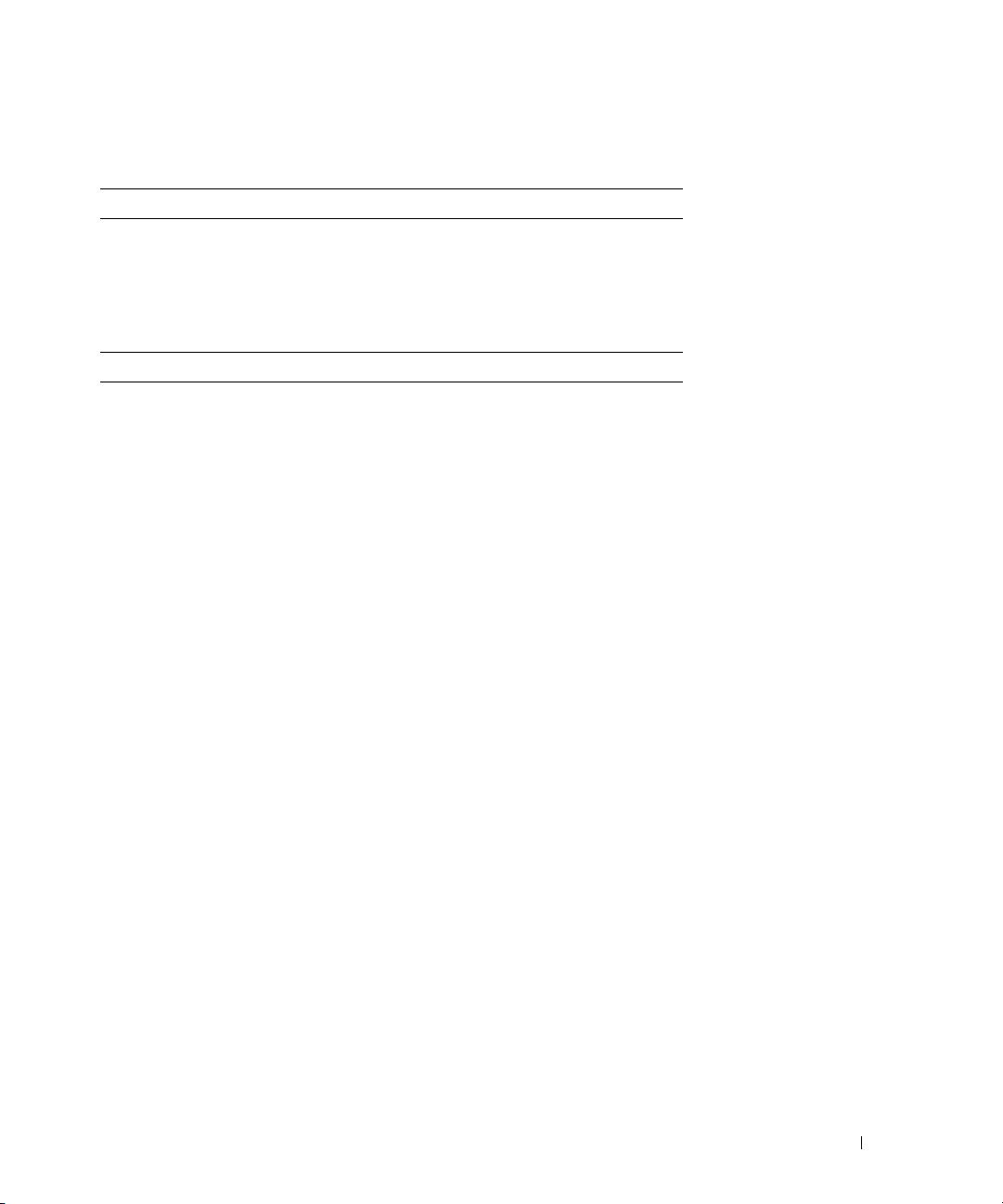
Specifikationer
Fysiske
Højde 12,8 mm
Bredde 292 mm
Dybde 207 mm
Vægt (uden et drev i modulbåsen) 0,61 kg
AC-adapter
Inputspænding 100–240 VAC
Inputstrøm (maksimum) 1,5 A
Inputfrekvens 50–60 Hz
Outputstrøm (maksimum) 3,34 A (65 W AC-adapter)
4,62 A (90 W AC-adapter)
Udgangseffekt 65 W
90 W
Nominel udgangsspænding 19,5 VDC
Mål og vægt (65 W AC-adapter):
Højde
28,3 mm
Bredde
5,8 mm
Dybde
137,2 mm
Vægt (med kabler) 0,36 kg
Mål og vægt (90 W AC-adapter):
Højde
34,2 mm
Bredde
60,9 mm
Dybde
153,42 mm
Vægt (med kabler) 0,46 kg
Temperaturområde:
Drift
0° til 35°C
Opbevaring
–40° til 60°C
Installationsvejledning for mediebase 71
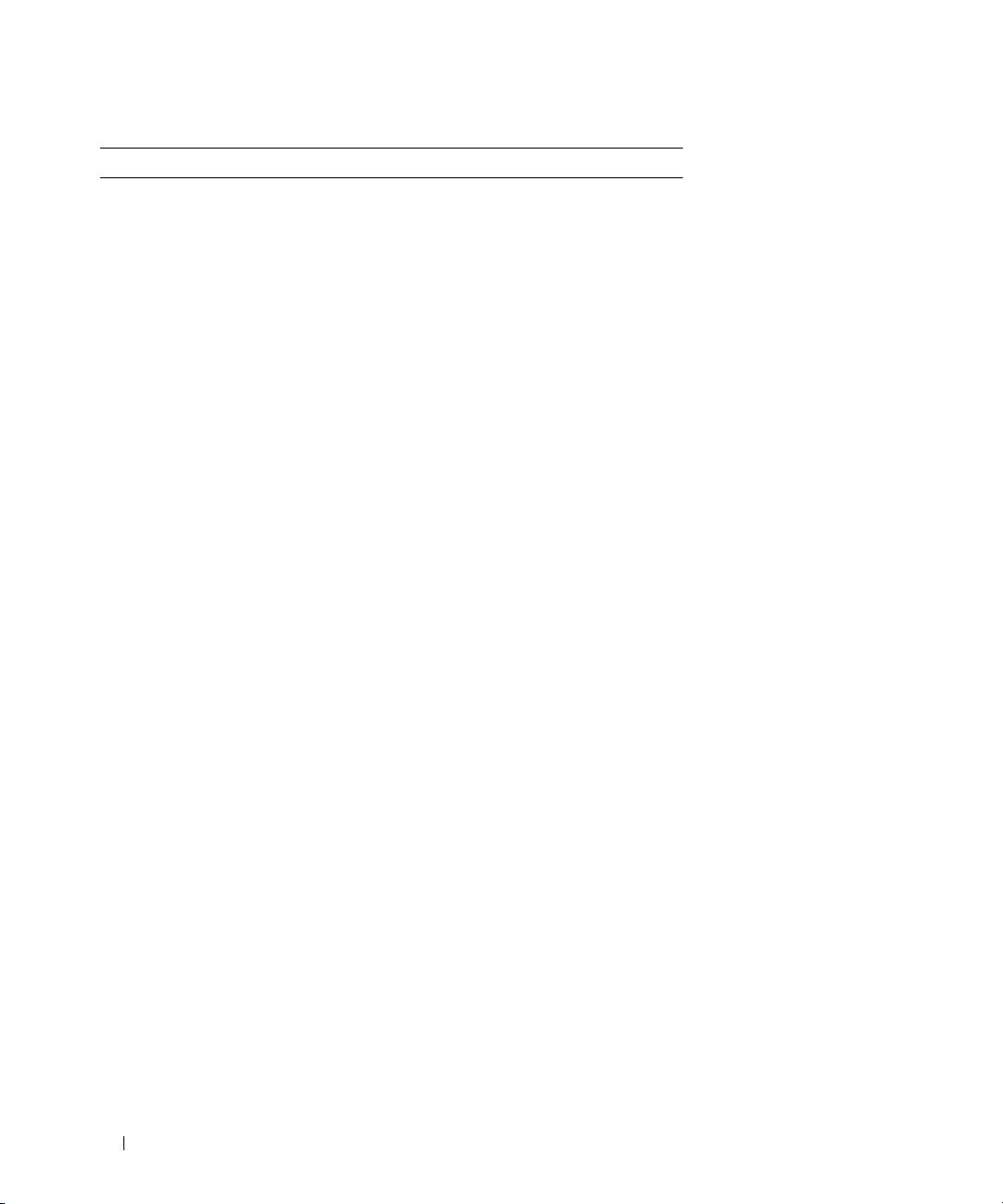
Porte og stik
Netværksstik RJ-45-port til 10/100/1000 Mbit/sekund
BaseTX Bus Master Ethernet
USB tre 4-ben USB 2.0-kompatible stik
Strømforsynet USB et 9-ben USB 2.0-kompatibelt stik
Parallelt 25-hul stik; envejs, tovejs eller ECP
Grafik 15-hul stik
DVI-stik 24-hul stik
Serielt 9-ben stik, 16550C-kompatibelt UART med
16-byte buffer
Lyd ministik til hovedtelefoner/højttaler (line out)
Tildocking 280-ben stik
72 Installationsvejledning for mediebase
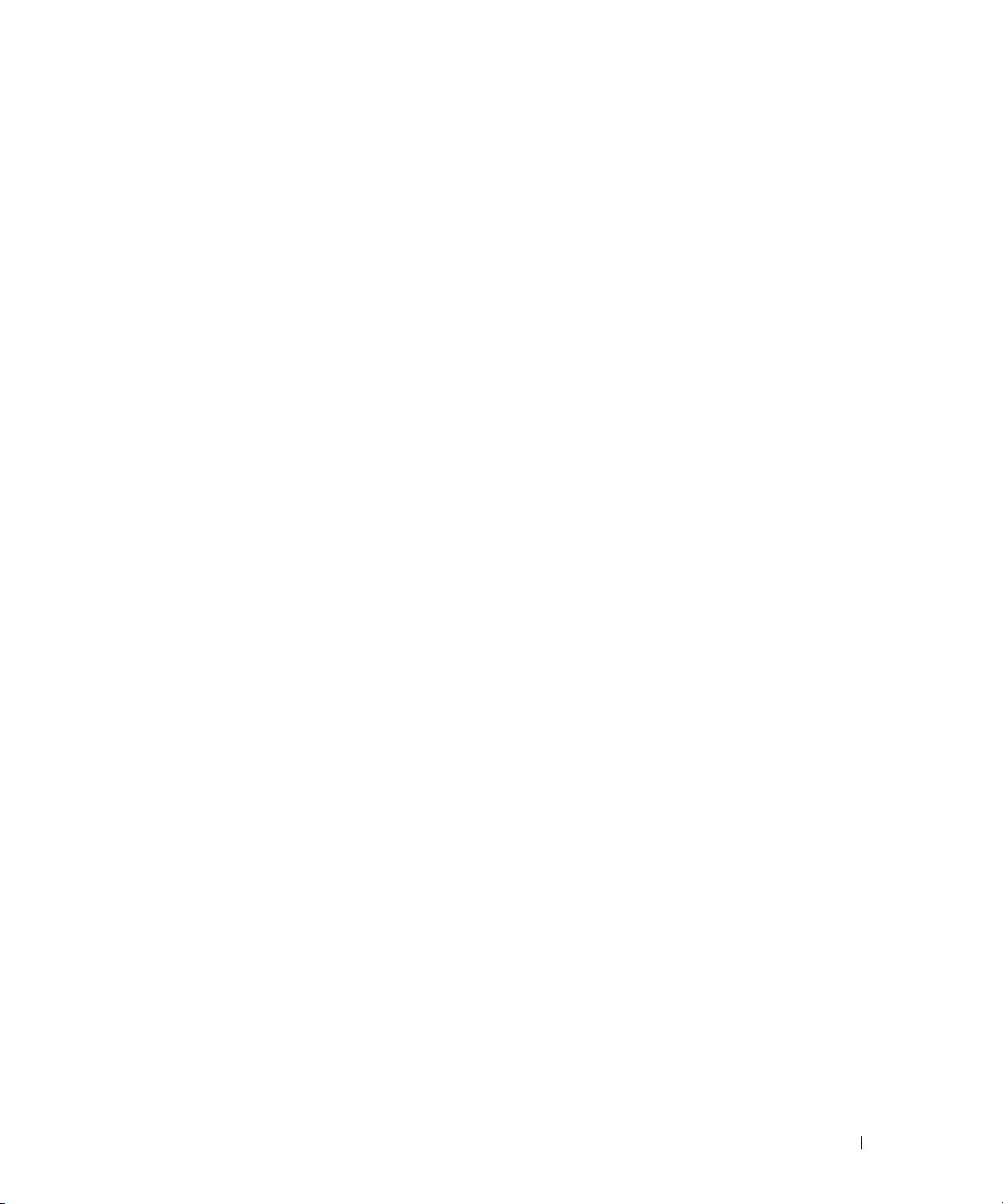
Meddelelser om regler
Elektromagnetisk interferens (EMI) er ethvert signal eller enhver emission, der udstråles i fri luft eller ledes via strøm- eller
signalledninger, og som udgør en fare for radionavigation eller andre sikkerhedsenheder eller i alvorlig grad forringer, forhindrer eller
gentagne gange afbryder en licenseret radiokommunikationstjeneste. Radiokommunikationstjenester omfatter, men er ikke
begrænset til, AM/FM-udsendelser, fjernsyn, mobiltelefonitjenester, radar, lufttrafikkontrol, personsøgningstjenester og personlige
kommunikationstjenester. Disse licenserede tjenester bidrager sammen med utilsigtede udstrålere som f.eks. digitale enheder,
herunder computersystemer, til det elektromagnetiske miljø.
Elektromagnetisk kompatibilitet (EMC) er elektronisk udstyrs evne til at fungere korrekt sammen i det elektroniske miljø. Denne
computer er designet til og ved test fundet at være i overensstemmelse med myndighedernes krav til EMI, men der er ikke nogen
garanti for, at der ikke vil forekomme interferens i en specifik installation. Hvis dette udstyr forårsager interferens med
radiokommunikationstjenester, hvilket kan konstateres ved at slukke udstyret og tænde det igen, anbefales det, at du prøver at løse
interferensproblemet på en eller flere af følgende måder:
• Vend modtagerantennen i en anden retning.
• Flyt computeren i forhold til modtageren.
• Flyt computeren væk fra modtageren.
• Sæt computeren i en anden stikkontakt, således at computeren og modtageren er tilsluttet forskellige faser.
Kontakt om nødvendigt en medarbejder hos Dells support eller en erfaren radio/tv-tekniker for at få mere vejledning.
Yderligere oplysninger om regler finder du i ejerhåndbogen eller brugervejledningen til din computer.
Dell™-produkter er designet, testet og klassificeret til deres tilsigtede elektromagnetiske miljø. Disse klassifikationer for
elektromagnetisk miljø henviser som hovedregel til de følgende harmoniserede definitioner:
• Klasse A er typisk for erhvervsmiljøer og industrielle miljøer. Klasse B-produkter kan også bruges i et Klasse A-miljø.
• Klasse B er typisk for boligmiljøer. Klasse A-produkter bør ikke bruges i et Klasse B -miljø.
Informationsteknologienheder inklusive ydre enheder, udvidelseskort, printere, I/O-enheder, skærme osv., der integreres i eller
tilsluttes computeren, skal passe til computerens klassifikation for elektromagnetisk miljø.
Meddelelse om skærmede signalkabler: Brug kun skærmede kabler til tilslutning af enheder til Dell-enheder for at reducere
muligheden for interferens med radiokommunikationstjenester. Anvendelse af skærmede kabler sikrer, at du bevarer den
passende klassifikation for elektromagnetisk kompatibilitet for det tilsigtede miljø. Til parallelprintere kan der købes et kabel
hos Dell. Hvis du foretrækker det, kan du bestille et kabel hos Dell via internettet på www.dell.com.
Dell har konstateret, at dette produkt er et Klasse B harmoniseret produkt. De følgende afsnit indeholder landespecifikke
oplysninger om EMC/EMI eller oplysninger om produktsikkerhed.
Yderligere oplysninger om regler finder du under "Regulatory Notices" på side 21.
Installationsvejledning for mediebase 73
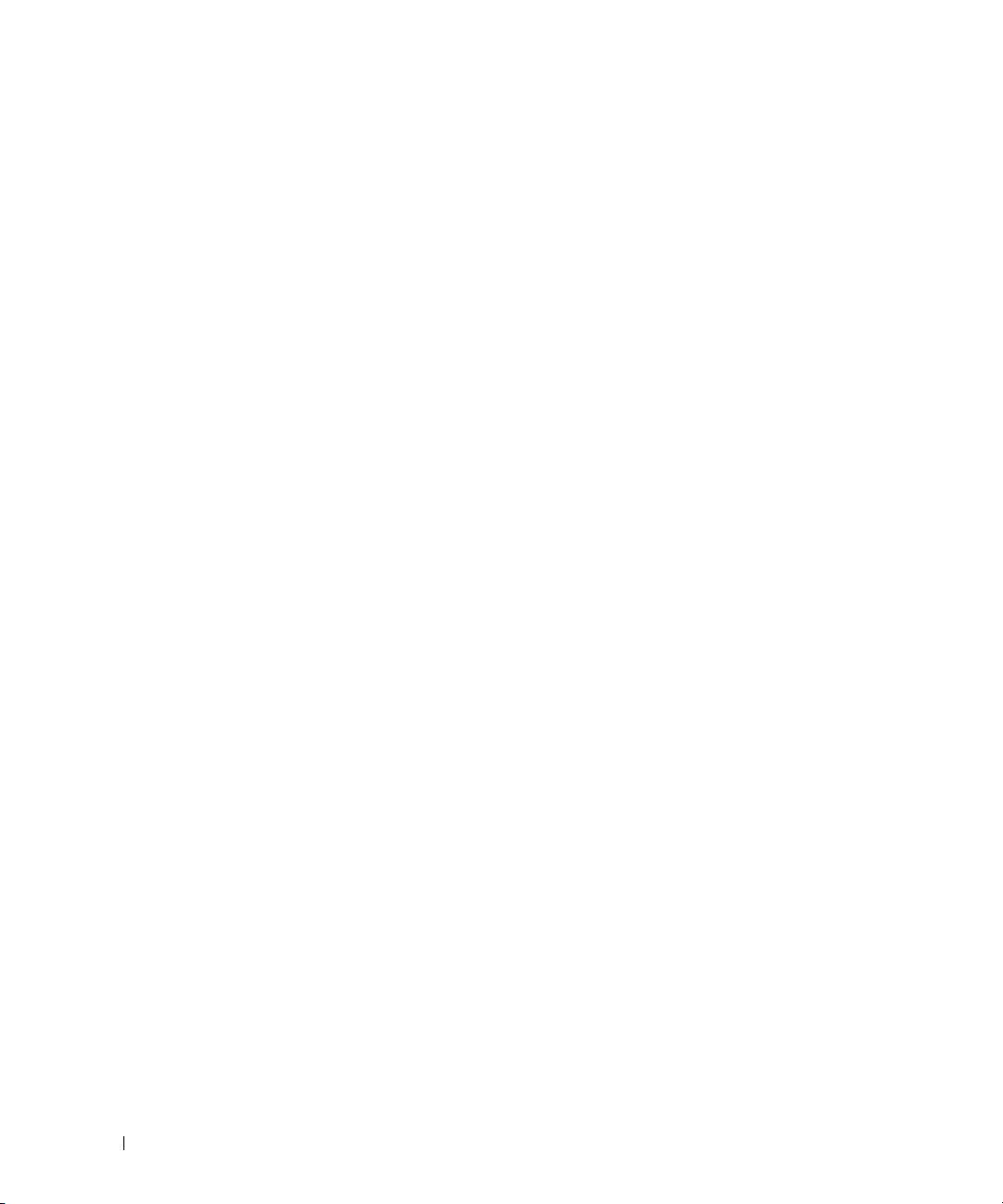
74 Installationsvejledning for mediebase
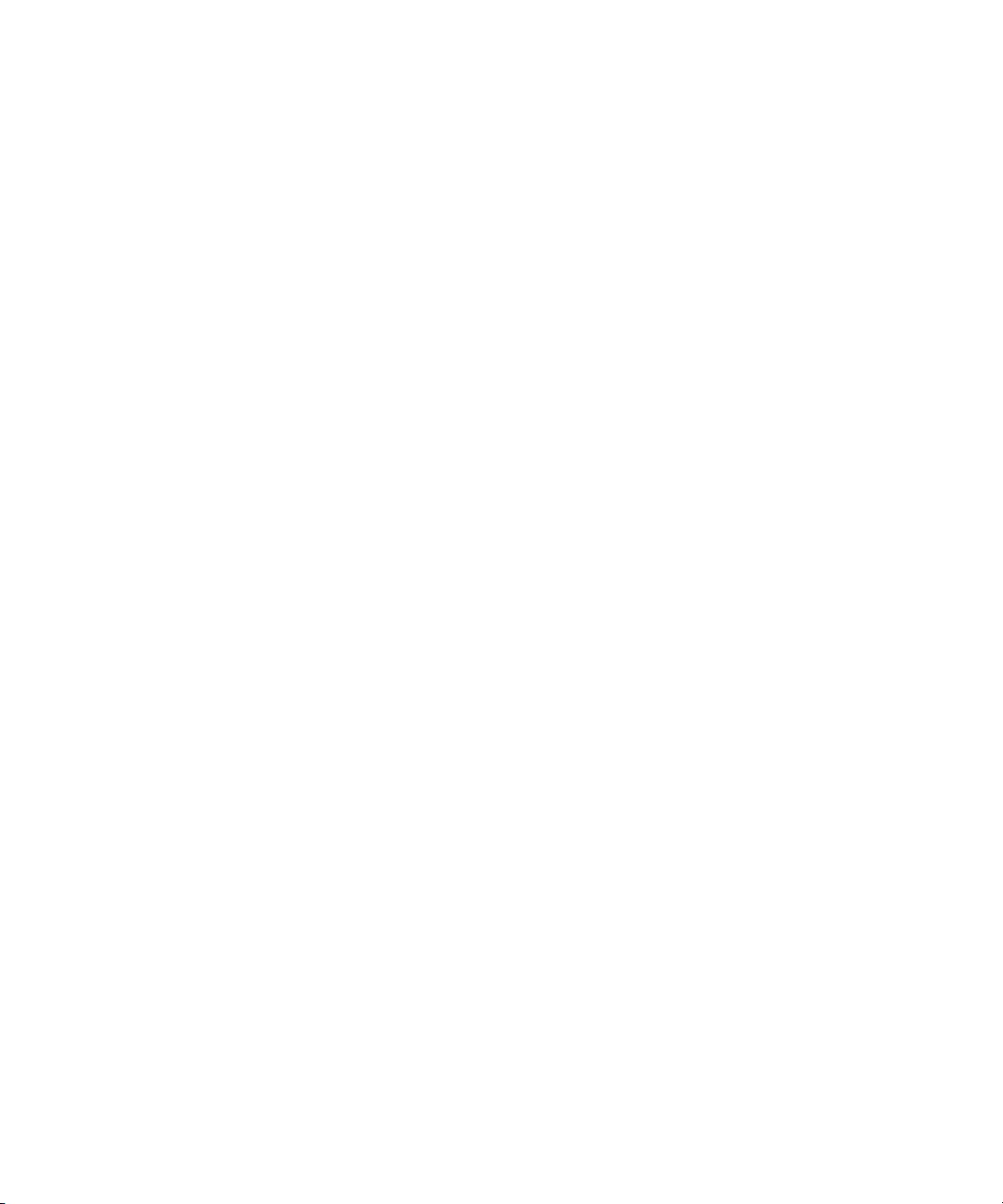
Dell™ Latitude™ Systems
Tietovälinepaikan asennusohje
Malli PR09S
www.dell.com | support.dell.com
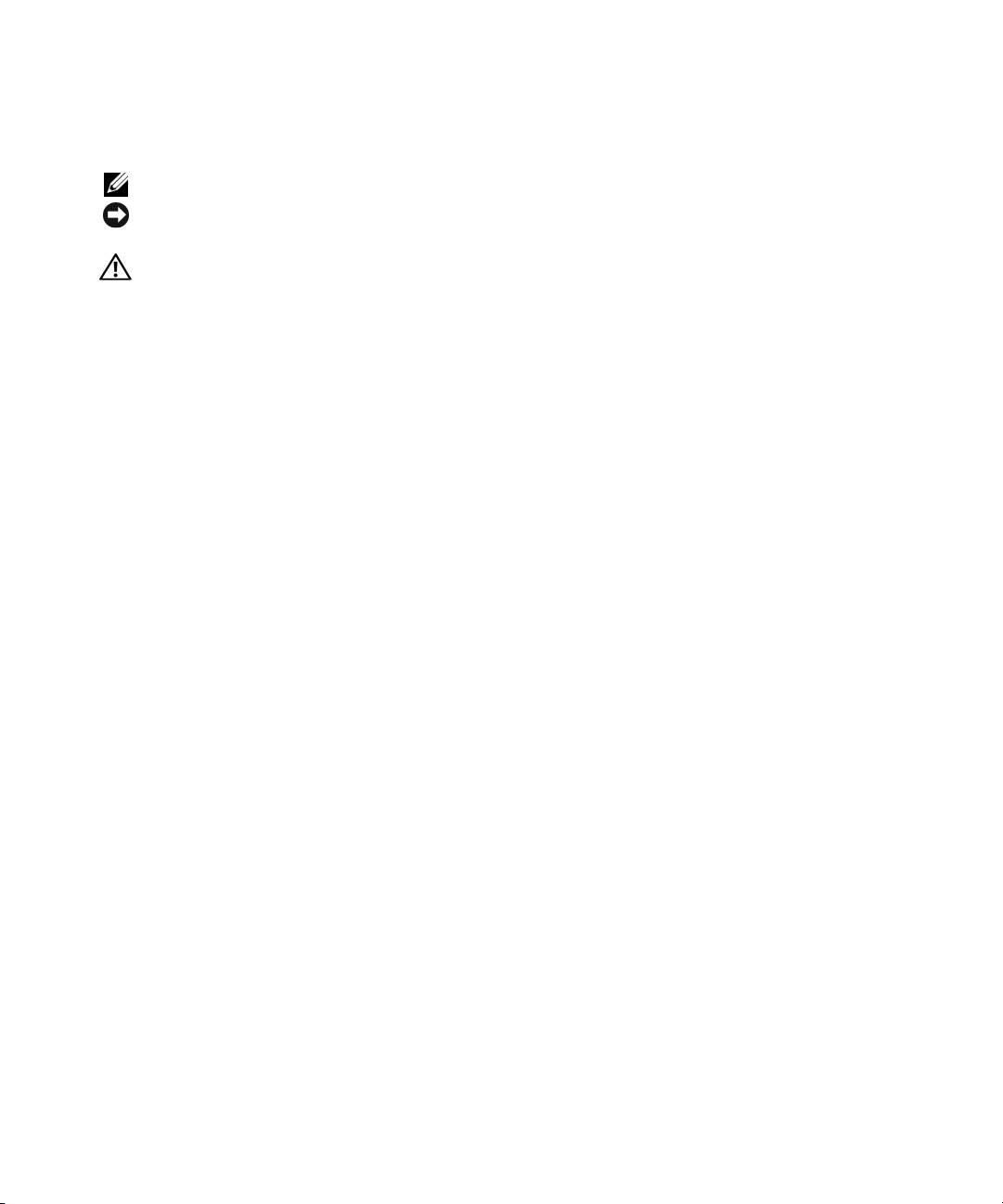
Huomautukset, varoitukset ja vaara-ilmoitukset
HUOMAUTUS: HUOMAUTUKSET ovat tärkeitä tietoja, joiden avulla voit käyttää tietokonetta entistäkin paremmin.
VAROITUS: VAROITUKSET ovat varoituksia tilanteista, joissa laitteisto voi vahingoittua tai joissa tietoja voidaan
menettää. Niissä kerrotaan myös, miten nämä tilanteet voidaan välttää.
VAARA: VAARA-ilmoitukset kertovat tilanteista, joihin saattaa liittyä omaisuusvahinkojen, loukkaantumisen tai
kuoleman vaara.
Lyhenteet
Täydellinen lyhenteiden luettelo on
Dell™ Latitude™ D420 -käyttöoppaassa
(käyttöjärjestelmästäsi riippuen
kaksoisnapsauta työpöydän
Käyttöopas
-kuvaketta tai napsauta
Käynnistä
-painiketta ja valitse
→
Ohje ja tuki
,
→
Käyttö- ja järjestelmäohjeet,
→
Käyttöoppaat
ja valitse sitten
Dell Latitude -käyttöopas
).
____________________
Tämän asiakirjan tiedot voivat muuttua ilman erillistä ilmoitusta.
© 2006 Dell Inc. Kaikki oikeudet pidätetään.
Tämän tekstin kaikenlainen kopioiminen ilman Dell Inc:n kirjallista lupaa on jyrkästi kielletty.
Tekstissä käytetyt tavaramerkit: Dell ja DELL-logo ovat Dell Inc.:n tavaramerkkejä. Microsoft ja Windows ovat Microsoft Corporationin
rekisteröityjä tavaramerkkejä.
Muut tekstissä mahdollisesti käytetyt tavaramerkit ja tuotenimet viittaavat joko merkkien ja nimien haltijoihin tai näiden tuotteisiin. Dell Inc.
kieltää omistusoikeuden muihin kuin omiin tavaramerkkeihinsä ja tuotenimiinsä.
Malli PR09S
Maaliskuu 2006 P/N RP468 Versio A00
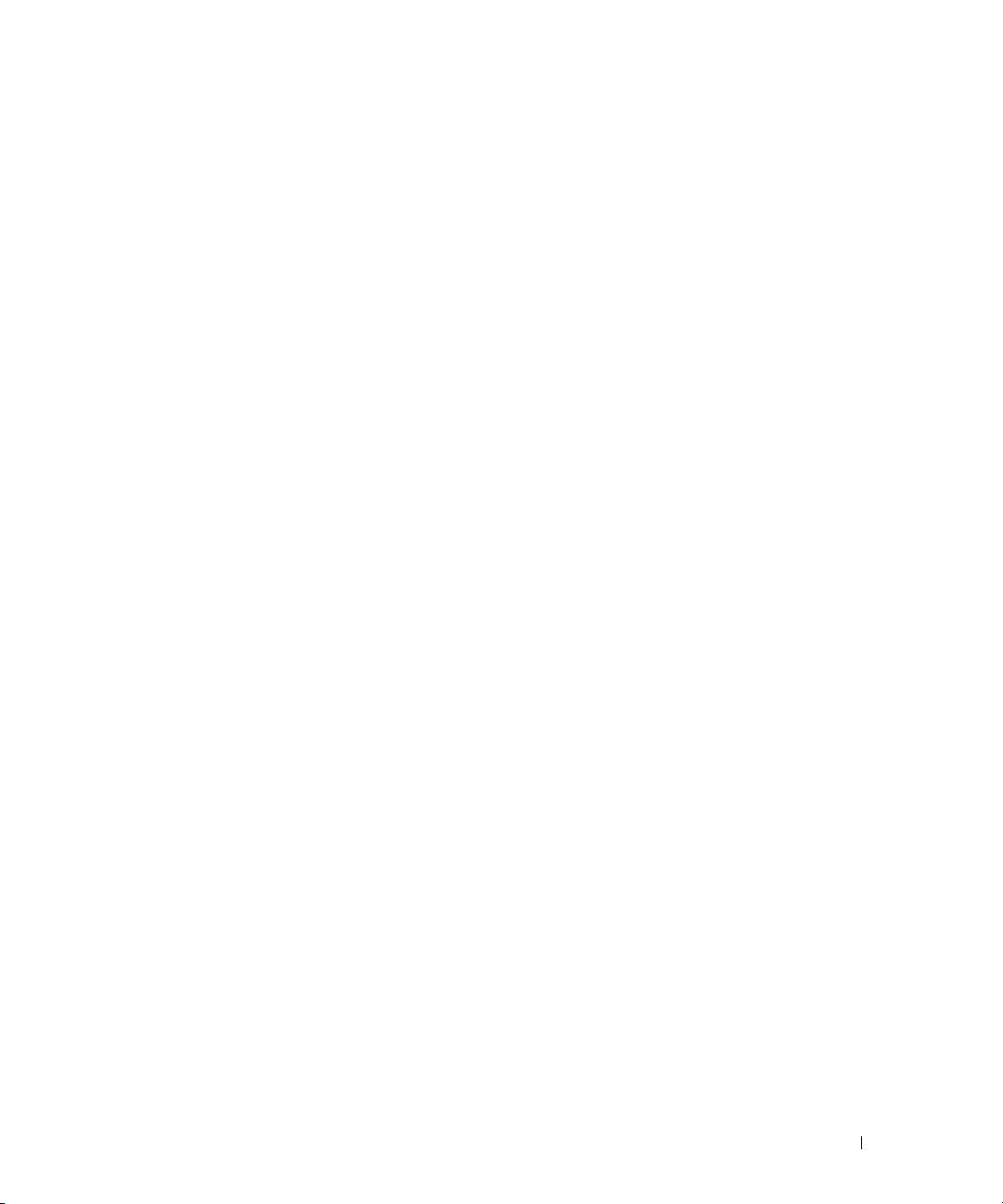
Sisältö
HUOMIO: Turvallisuusohjeet. . . . . . . . . . . . . . . . . . . . . . . . . . . 79
TURVALLISUUS: Yleinen turvallisuus
. . . . . . . . . . . . . . . . . . . . 79
TURVALLISUUS: Sähköturvallisuus
. . . . . . . . . . . . . . . . . . . . . 80
Laitteiston suojausohjeet
. . . . . . . . . . . . . . . . . . . . . . . . . . . . 80
Suojautuminen sähköstaattiselta purkaukselta
. . . . . . . . . . . . . . 81
Tietoja tietovälinepaikasta
. . . . . . . . . . . . . . . . . . . . . . . . . . . 82
Vasemmalta katsottuna
. . . . . . . . . . . . . . . . . . . . . . . . . . . 82
Oikealta katsottuna
. . . . . . . . . . . . . . . . . . . . . . . . . . . . . 82
Takaa katsottuna
. . . . . . . . . . . . . . . . . . . . . . . . . . . . . . 83
Ylhäältä katsottuna
. . . . . . . . . . . . . . . . . . . . . . . . . . . . . 85
Tietovälinepaikan asentaminen
. . . . . . . . . . . . . . . . . . . . . . . . . 86
Tietovälinepaikan turvaaminen
. . . . . . . . . . . . . . . . . . . . . . . . . 87
Tietokoneen telakoiminen
. . . . . . . . . . . . . . . . . . . . . . . . . . . . 88
Tietokoneen telakoinnin purkaminen
. . . . . . . . . . . . . . . . . . . . . . 89
Optisen aseman asentaminen
. . . . . . . . . . . . . . . . . . . . . . . . . . 91
Optisen aseman poistaminen
. . . . . . . . . . . . . . . . . . . . . . . . . . 92
Ulkoisten asemien käyttö
. . . . . . . . . . . . . . . . . . . . . . . . . . . . 92
Tekniset tiedot
. . . . . . . . . . . . . . . . . . . . . . . . . . . . . . . . . . 93
Säädöksiä
. . . . . . . . . . . . . . . . . . . . . . . . . . . . . . . . . . . . 95
Sisältö 77
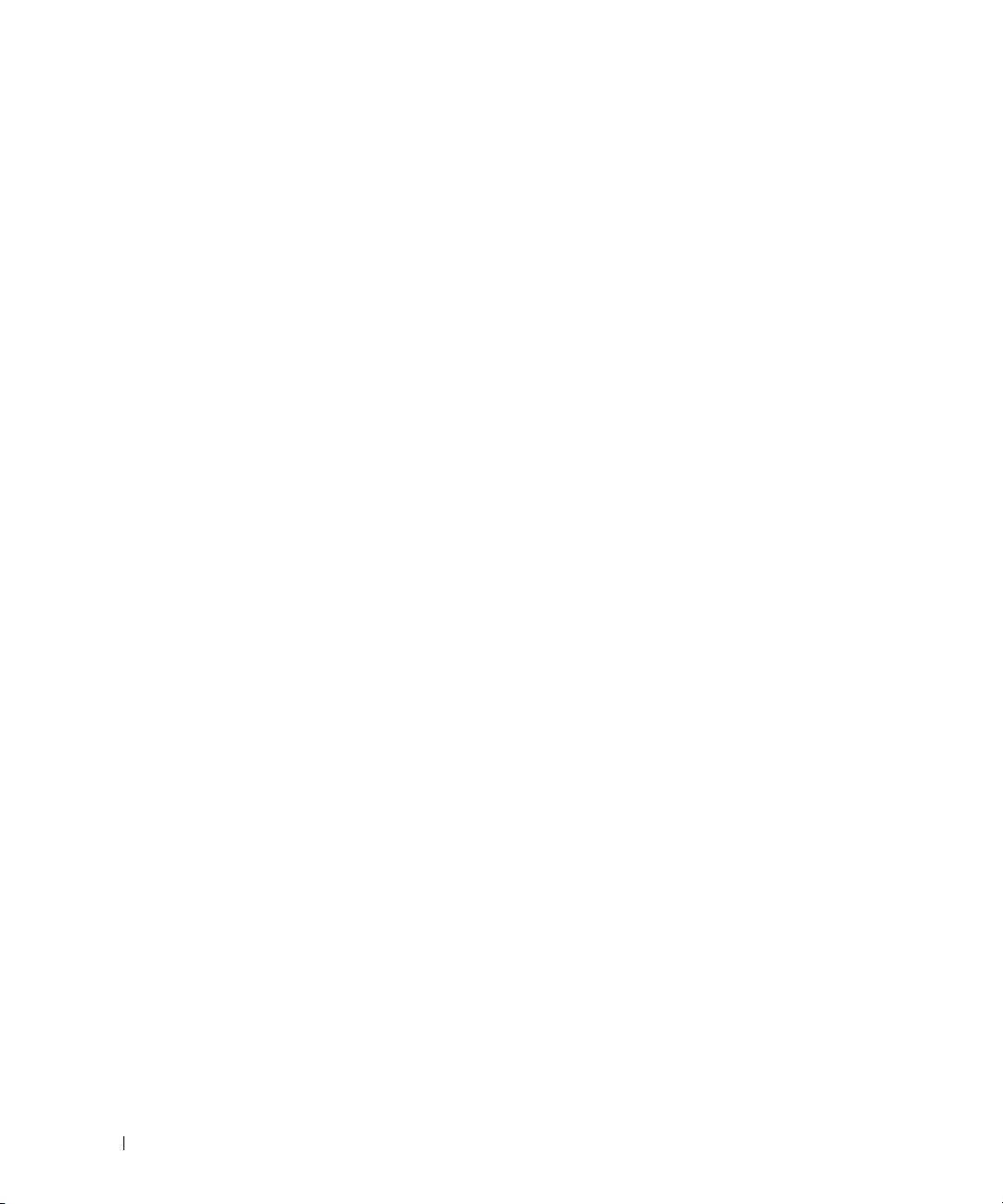
78 Sisältö

